Установка даты запрета изменения данных в 1с упп
Видеоролик выполнен в программе «1С:Бухгалтерия 8» релиз 3.0.43.174.
Иногда при работе с программой требуется установить запрет изменения каких-либо данных до определенной даты. Например, после сдачи квартальной отчетности в налоговую инспекцию обычно устанавливается запрет изменения тех данных, которые использовались для формирования этой отчетности, то есть данных, включая последний день отчетного периода.
Для того чтобы пользователю была доступна возможность установить или отключить дату запрета изменений, в разделе Администрирование - Поддержка и обслуживание необходимо установить флаг Даты запрета изменения.
Установка даты запрета изменения данных и различные настройки, связанные с ней, выполняются в форме Даты запрета изменения данных, доступ к которой осуществляется по одноименной гиперссылке в разделе Операции – Сервис.
В форме предусмотрена возможность установить или отключить даты запрета изменений для разных организаций и разных групп пользователей. Для этого в поле Установка даты запрета следует выбрать соответствующее значение:
- Нет запрета изменения данных - в этом случае отключаются все установленные ранее даты запрета;
- Для всех пользователей - при этом становятся доступными поля Способ указания даты запрета и Дата запрета. В поле Способ указания даты запрета можно указывать значения Общая дата или По объектам. Если выбрано значение По объектам, то становится доступным список, в который можно добавлять организации и настраивать для каждой из них свое значение даты запрета. В списке по умолчанию присутствует элемент . Значение даты запрета для этого элемента будет использоваться для всех организаций по умолчанию, кроме тех, которые уже содержатся в списке;
- По пользователям - эту возможность можно использовать, если дату запрета необходимо установить для конкретного пользователя или группы пользователей (для конкретной организации), или разным пользователям (разным организациям) необходимо установить разные значения даты запрета. Помимо полей Способ указания даты запрета и Дата запрета становится доступным список, в который можно добавлять пользователей/группы пользователей и настраивать для каждого из них свое значение даты запрета. В списке по умолчанию всегда присутствует элемент . Этот элемент нельзя удалить или изменить. Настройки даты запрета, выполненные для этого элемента, будут использоваться для всех пользователей, кроме тех, которые содержатся в списке.
В поле Дата запрета нужно выбрать из списка тип значения даты запрета:
- Произвольная дата - в этом случае дату можно ввести вручную или выбрать из календаря;
- Конец прошлого года;
- Конец прошлого квартала;
- Конец прошлого месяца;
- Конец прошлой недели;
- Предыдущий день.
Для относительных дат (кроме значения Предыдущий день) можно задать количество дней «отсрочки» до установки даты запрета, в течение которых изменение данных все еще будет разрешено. Для этого необходимо включить флаг Разрешить изменение данных до даты запрета и задать количество дней «отсрочки», например, в течение 10 дней после даты запрета.
По команде Отчет доступны отчеты, которые позволяют увидеть все даты запрета, установленные для пользователей / групп пользователей (информационных баз) с учетом приоритетов.
Дата запрета редактирования данных — стандартная функция конфигураций 1С 8.3. Данный механизм позволяет задавать ограничения для редактирования, добавления, удаления и проведения документов ранее определенной даты. Иначе говоря, позволяет закрыть период для редактирования . Запрет можно устанавливать как в целом во всей программе. Так и по отдельным объектам, например, по организациям. Так же его можно установить для определенных пользователей.
На что влияет дата запрета
После установки запрета редактирования будет запрещено изменение, проведение и удаление документов. Таким образом, дата запрета
не позволяет записать существующий документ с датой, входящей в период запрета
запрещает сохранить новый документ с датой, входящей в период ограничений
не позволяет удалить документы, помеченные на удаление, с датой, входящей в запрещенный период
Простая настройка даты запрета
Для включения функции запрета редактирования необходимо перейти в раздел Администрирование (Администрирование и НСИ) – Настройки пользователей и прав . На открывшейся форме необходимо включить флажок Даты запрета изменения и перейти по ссылке Настроить .
Самой простой является настройка общей даты запрета для всех пользователей. При такой настройке никто, даже вы сами, не сможете изменить документы в закрытом периоде. Для их корректировки придется отключать или изменять дату запрета.
Общие ограничения по пользователям
Когда требуется назначить ограничения для определенных пользователей, необходимо перейти на вкладку По пользователям. Далее необходимо указать с помощью кнопки Подобрать нужных пользователей. Таким образом, можно настроить даты запретов в зависимости от компетенции и должности того или иного пользователя системы.
Ограничения по разделам и объектам
Важной настройкой ограничений является возможность установки запрета на определенные разделы и объекты учета. В поле Указывать дату запрета доступны следующие значения:
- Общая дата – дата запрета задается для всех данных.
- По разделам – для каждого раздела программы устанавливается своя дата запрета. При этом становится доступным список, в который можно добавлять Разделы и указывать для каждого раздела свое значение даты запрета.
- По разделам и объектам – даты запрета задаются и в разрезе разделов, и в разрезе объектов. Для каждого объекта устанавливается своя дата запрета. Если выбрано это значение, то становится доступным список, в который можно добавлять объекты и указывать для каждого объекта свое значение даты запрета.
Например, способ указания по разделам и объектам , можно использовать, когда в системе ведется учет по нескольким организациям.
Решило руководство закрывать доступ на редактирование документов старше 5 дней. Но есть ситуации, когда надо изменить уже введенный документ (тот же акт сверки взаиморасчетов).
Вот под такую ситуацию и наваял на скорую руку.
Код открыт и доступен для редактирования.
Может, кому и пригодится.
Специальные предложения







Пробовал установить на тестовой базе, после чего 1С перестал запускаться в режиме толстого клиента. Версия 1С 8.3, УПП 1.3.
Не подскажете, в чём может быть проблема?
Просмотры 8047
Загрузки 35
Рейтинг 6
Создание 13.02.15 10:09
Обновление 13.02.15 10:09
№ Публикации 329928
Операционная система Windows
Страна Россия
Вид учета Не имеет значения
Доступ к файлу Абонемент ($m)
Код открыт Не указано
См. также
Универсальный редактор данных (УРД) Промо
Универсальный редактор данных (УРД) - это лучший инструмент в своем классе, который позволяет редактировать реквизиты и движения объектов
1 стартмани
27.08.2021 6000 124 Adeptus 51
Доп. панель Alt+Z
Панель, вызываемая для объекта комбинацией клавиш Alt+Z (для документа, справочника, плана вида характеристик, плана счетов и т.д.). Возможности: Редактор всех реквизитов, таблиц и движений, Анализ прав к объекту, Поиск ссылок на объект с фильтрами, Сторно движений документа, Выгрузка/загрузка текущего объекта между базами. Подключается как Расширение.
2 стартмани
24.06.2021 8119 100 sapervodichka 57
Оптимизация размера изображений из присоединенных файлов УТ 11.4
5 стартмани
10.07.2020 8820 6 Neti 4
Работа с базами данных 1С в SQL Server Management Studio (Расширение для SSMS)
Расширение позволяет просматривать связи объектов метаданных и таблиц БД, сгруппированные данные (по группам метаданных) об используемом дисковом пространстве и выполнять трансляцию SQL текста запроса в термины 1С. И бонусом - при наведении курсора мыши на таблицу или поле показывает назначение объекта в терминах 1С.
10 стартмани
27.11.2019 17346 46 akpaevj 46
Очистка кэша 1С 8 (8.0, 8.1, 8.2, 8.3). Грамотная чистка кэша 1С с сохранением настроек. Промо
Эффективное средство для устранения ошибок, возникающих в локальном кэше 1С на клиенте, которым легко сможет воспользоваться пользователь с любым уровнем знаний. Wsf-скрипт, созданный на стандартном языке автоматизации Windows - "WSH JScript", очищает кэш 1С просто, быстро и безопасно. Кроме варианта, очищающего кэш текущего пользователя, имеется также вариант для чистки кэша 1С всех пользователей терминального-сервера.
1 стартмани
04.11.2018 54208 533 Eugen-S 35
Конфигурация для администраторов "Центр управления базами" для 8.3 УФ
Конфигурация предназначена для централизованного управления информационными базами предприятия. Разработана на БСП версии 2.4.4.76. В работе использует COM-соединение.
3 стартмани
09.10.2019 10779 36 WhiteOwl 17
Информация о программных лицензиях 1С (Ring GUI)
Обработка, представляющая из себя обертку функций Утилиты лицензирования 1С (ring) в понятном для обычного человека виде. По сути, это GUI утилиты RING
5 стартмани
18.09.2019 9630 34 MaxxG 6
Обновление конфигурации 1С из cf по расписанию
Часто в процессе внедрения или активной разработки конфигурации возникает необходимость ежедневного обновления конфигурации базы данных.
1 стартмани
09.09.2019 4121 1 sivin-alexey 2
DroidRAC2 - консоль администрирования кластера серверов 1С:Предприятие 8.3 под Android Промо
DroidRAC2 - клиент для RAS-сервиса кластера серверов платформы 1С:Предприятие 8.3 под Android.
1 стартмани
24.02.2017 27580 12 user700211_a.straltsou 20
Кто уложил 1С, или мониторинг загрузки кластера в разрезе пользователей с помощью Grafana
Мониторингом различных параметров работы кластера 1С в zabbix сейчас уже никого не удивишь. Собственно потребление памяти, процов и места на серверах обычно настраивают первыми. Потом идет мониторинг в разрезе rphost'ов и различные метрики функционирования SQL сервера. Но вот когда уже все это есть, то временами возникает вопрос - какой же конкретно нехороший человек пытается съесть все (ну не все, но много) ресурсы сервера? Можно смотреть в консоль кластера и ловить редиску там. Можно анализировать журнал регистраций, включать технологический журнал или накапливать статистку в специализированных базах 1С. Но, "настоящим" сисадминам проще как-то с внешними скриптами, базами данных и, например, Grafana. Расскажу что у нас получилось.
Зачастую находится кто-то «влезающий» в прошлый период и исправляющий документы, что приводит к изменению данных. Даже просто зайдя в документ, но при этом закрыв его не через кнопку «Закрыть», а через «Ок», можно изменить последовательность документов. Чтобы избежать подобных ситуаций в программах 1С можно воспользоваться функцией «Дата запрета изменения данных», которая не позволяет совершать любые действия с файлами в определенный промежуток времени. Запрет может распространяться на всю программу или на определенных сотрудников, а также на конкретную компанию.
Запрет также может устанавливаться автоматически при проведении операции «Свертка информационной базы». Если нужно внести правки в документ, необходимо поменять или убрать дату.
На образце 1С:Бухгалтерия предприятия 3.0, созданной для автоматизации бухгалтерского учета 1С:Предприятие, рассмотрим установку или удаление «Даты изменения данных». Данная инструкция подойдет и другим конфигурациям 1С 8.3, созданным на этой же платформе: конфигурации 1С:Управление торговлей 11, 1С:ERP 2.0, 1С:ЗУП ПРОФ, КОРП и Базовая, 1С:Зарплата и кадры государственного учреждения, а также другие.
Важно отметить, что только администратор может изменить дату, запрещающую изменение данных, или пользователи должны иметь «Право на изменение даты запрета редактирования».
Как установить дату запрета изменения данных в 1С
Зайдите в «Администрирование-Настройки пользователей и прав».
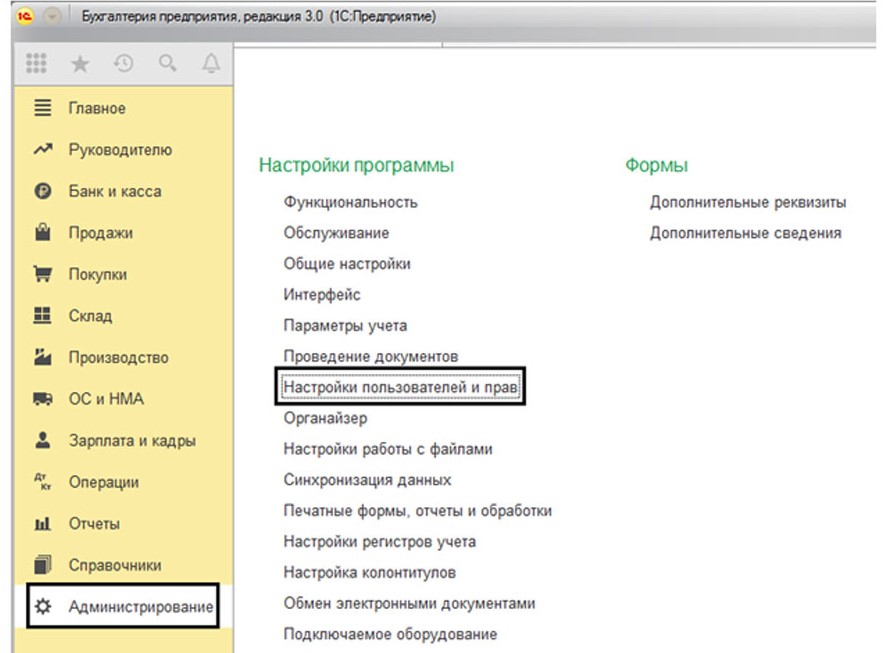
Откройте окно настроек и активируйте установку даты.
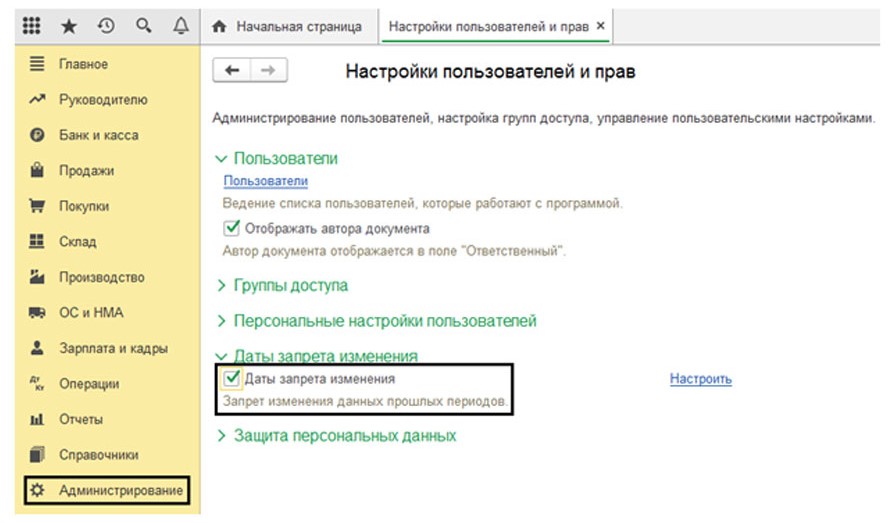
В 1С Бухгалтерия 8.3 можно найти настройку даты запрещения редактирования по ссылке с соответствующим названием. Тут мы имеем возможность установить дату для всех сотрудников или только для конкретных. Если редактировать дату без дополнительных настроек, то данные будут недоступны для редактирования для всех. В данной ситуации необходимо установить «Общую дату». Этим вариантом зачастую пользуются на практике.
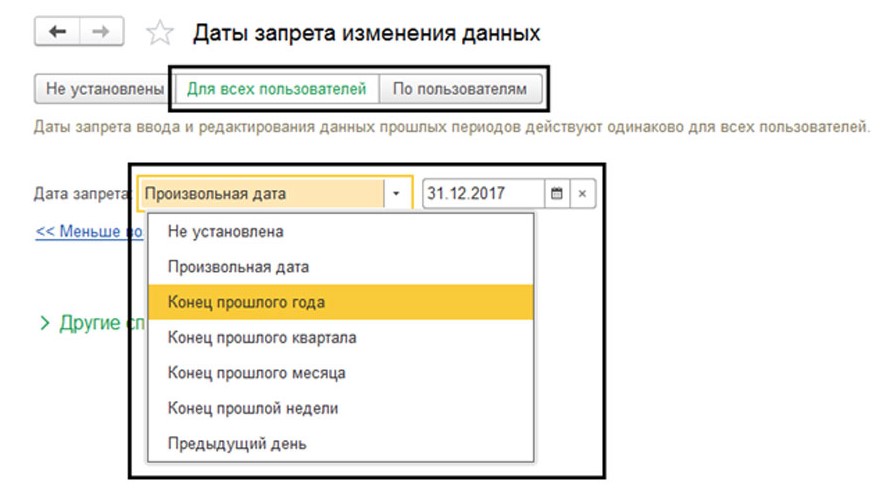
В этом же окне (запрет для всех), зайдя в другие возможные способы указания даты, можно задать дополнительные настройки даты по разделам учета и по объектам учета (организациям).
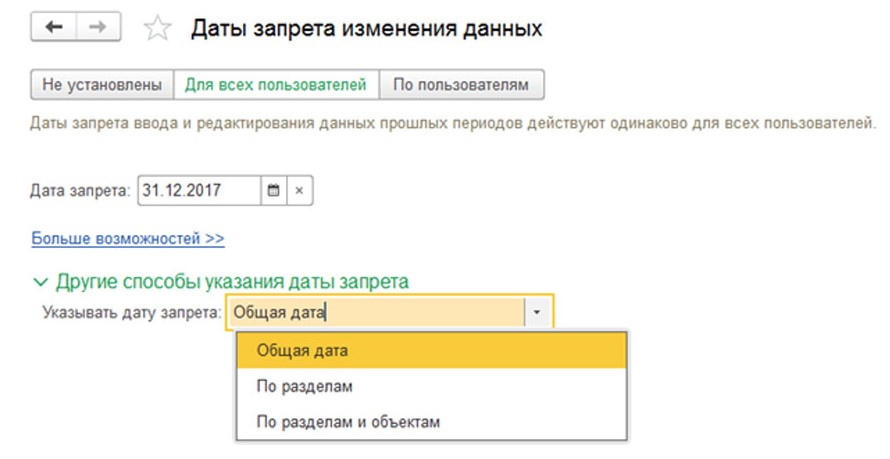
При выборе опции «Указывать дату запрета: «По разделам», откроется настройка разделов учета, в которых можно установить запрет на раздел «Бухучет» или на «Обработку персональных данных».
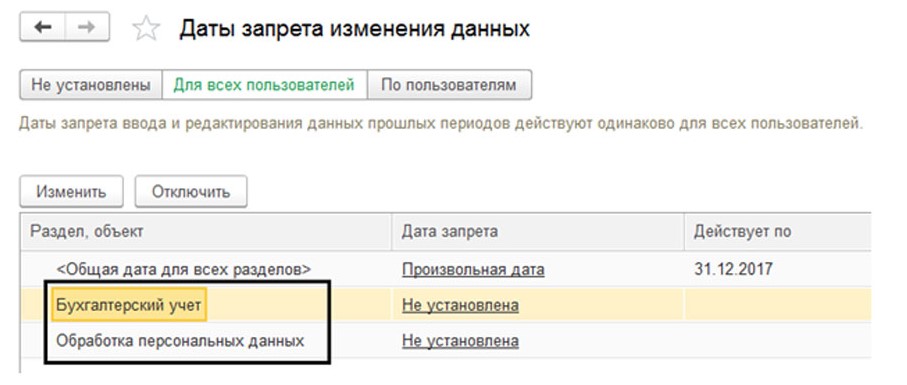
Если вы выбрали способ настройки по разделам или объектам, то вам необходимо выбрать раздел и с помощью кнопки «Подобрать» выбрать организацию, по отношению к которой будет установлена дата, из появившегося окна. Так мы разделили «Дату запрета» между компаниями. Этот метод можно использовать, если пользователям одной компании нужен доступ к документам, хотя пользователи другой компании уже отправили все отчеты и данные уже запрещено изменять.
Компания-аутсорсер, которая оказывает бухгалтерские услуги по ведению учета организациям, у которых нет своей бухгалтерии, может послужить отличным примером. Аутсорсеры обычно ведут учет всех своих пользователей в одной базе и им удобно пользоваться «Датой» для их разделения.
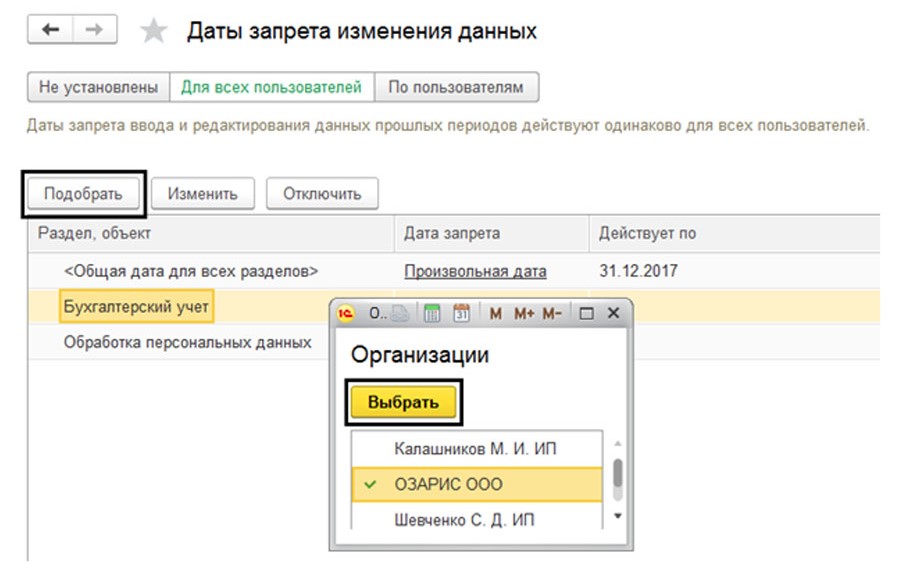
Подберите объекты для учета, то есть компании из списка и задайте им отдельные даты.
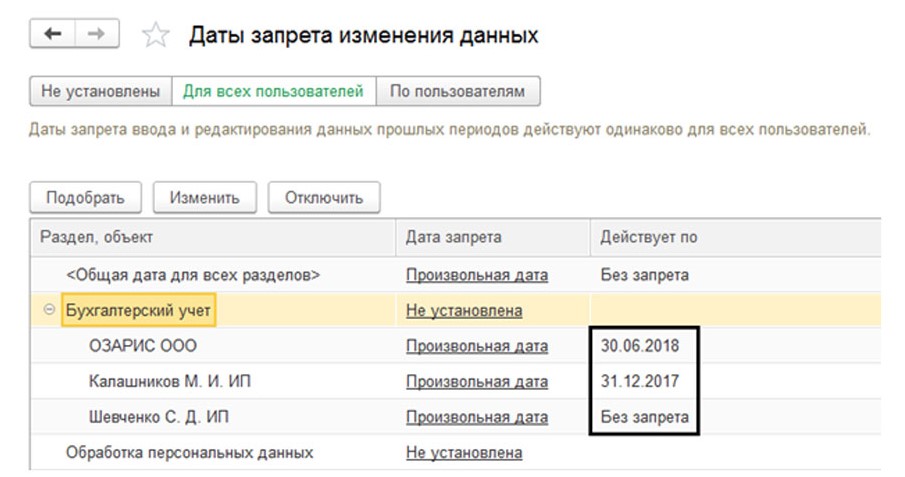
Нажмите на опцию «Отключить» и сбросьте настройки.
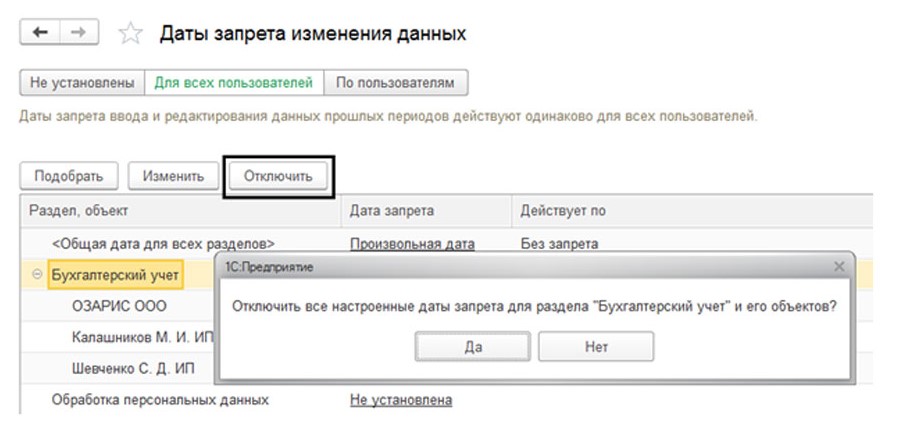
Откройте окно «По пользователям», где вы сможете поставить отдельные запреты для всех пользователей программы. Однако изначально стоит настройка «Для всех пользователей». Измените ее, кликнув на «Подобрать». Таким образом, вы определяете группы и для каждой из них устанавливаете свои настройки при необходимости.
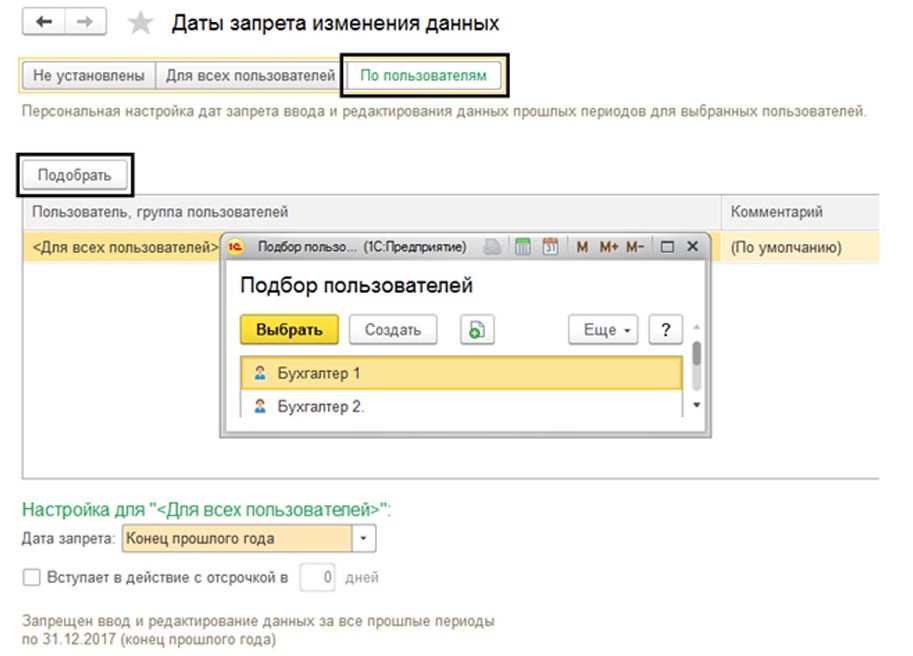
Например, когда основному бухгалтеру нужно открыть доступ к документам, а у других сотрудников оставить запрет, необходимо установить определенные настройки. Надо указать сотрудника с определенной датой (для других можно оставить «По умолчанию»): выделите фамилию и в окно «Настройка» установите дату специально для него.
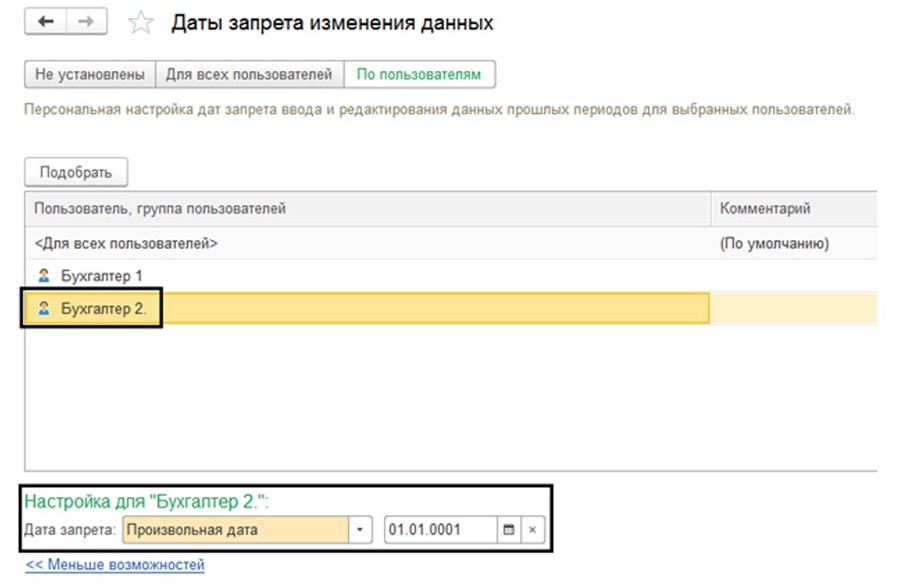
Также эта настройка содержит сочетание настроек даты по разделам и объектам, которые мы рассматривали ранее для всех пользователей.
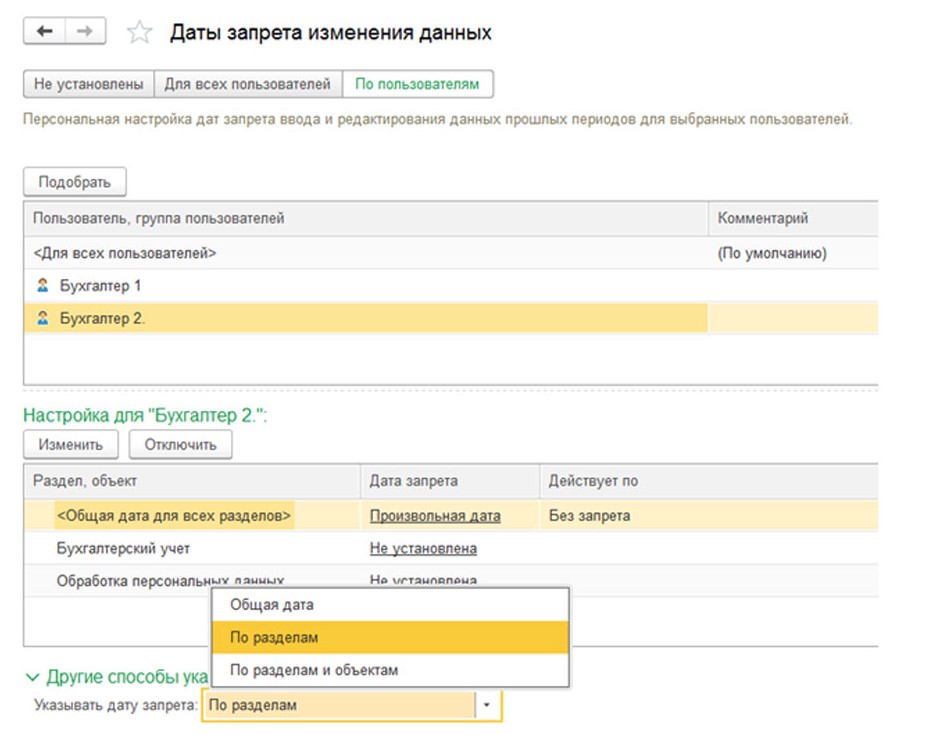
Формирование отчета о настройках даты
Нажмите на «Отчет», далее сформируйте список настроек, которые будут описывать параметры редактирования запрета каждого сотрудника.

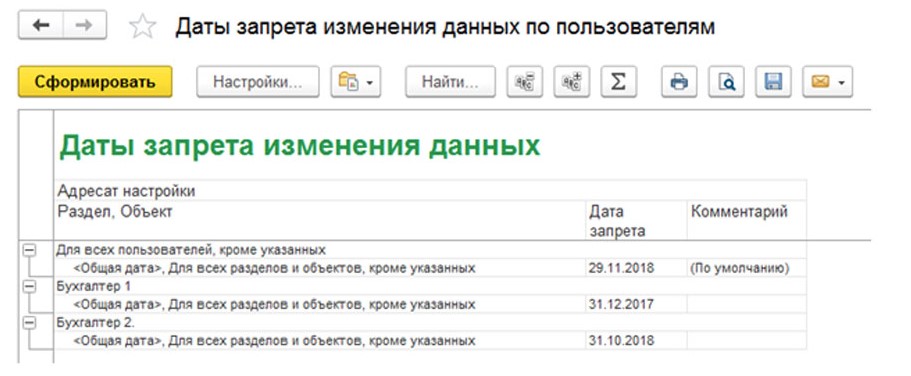
В примере рассматривается ситуация, когда для Бухгалтер 1 и Бухгалтер 2 были подобраны даты запрета, а для остальных сотрудников компании настройки остались прежними.
Установка «динамической» даты запрета
Установка даты собственными руками не всегда является самым удобным вариантом, так как от человека требуется постоянный контроль настроек дат. Однако в программе 1С есть возможность использования механизма автоматического изменения даты.
Важно знать, что при выставлении даты запрета, система предлагает выбрать - конец прошлого года, квартала, месяца, недели или установить дату запрета на предыдущий день. В подобной ситуации программа автоматически подберет эту дату. Этими значениями можно воспользоваться в общей настройке и индивидуальной.

На практике файлы вносят в информационную базу на протяжении еще какого-либо промежутка времени, по завершению периода (месяца, квартала, года), поэтому такая автоматическая настройка даты является удобным методом. Вы можете поставить отсрочку на необходимое количество дней, система даст вам доступ к внесению данных в это время. В нашей ситуации мы установили срок отсрочки размером в пять дней.
Дата запрета загрузки данных из других программ 1С
Часто происходит так, что документы и операции в «1С:Бухгалтерия» загружаются из других сервисов, например, из «Зарплата и управление персоналом», «Управление торговлей». В программу «Бухгалтерия государственных учреждений» загружается из системы «Зарплата и кадры государственных учреждений». И может произойти ситуация, когда сотрудники сдали все отчеты, закрыли период, а эти данные загружаются заново при синхронизации, при этом мешая правильному функционированию уже обработанных документов.
Чтобы подобных неполадок не возникало, в программу 1С был установлен механизм «Дата запрета загрузки данных». Его настройкой можно заняться в окне меню «Администрирование-Синхронизация данных».
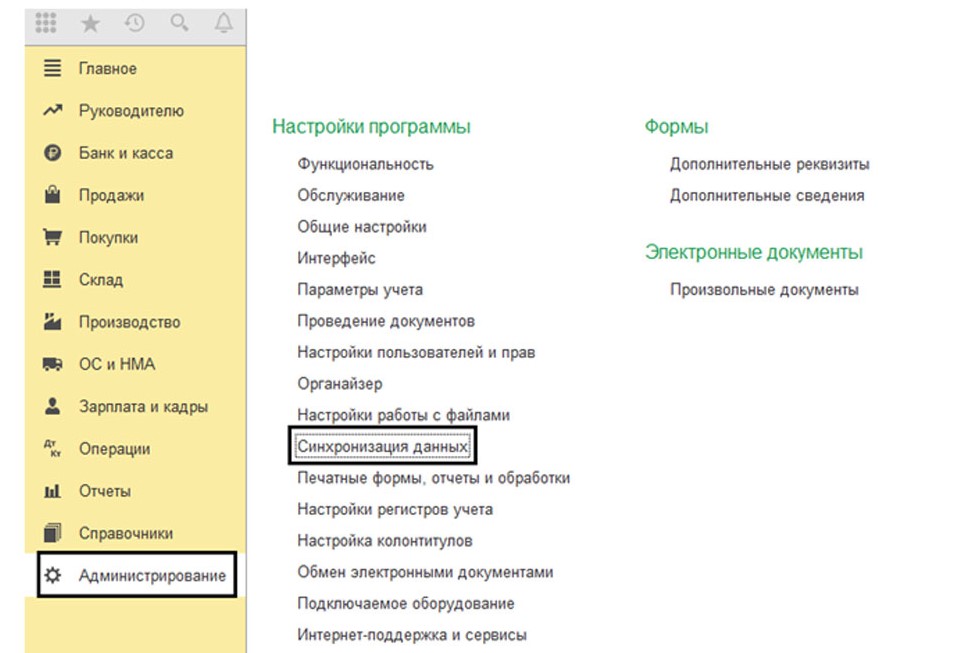
Для выполнения этого действия необходимо кликнуть на галку «Синхронизация данных» и «Даты запрета загрузки».

Для выполнения настройки нужно следовать шагам, которые были прописаны выше.
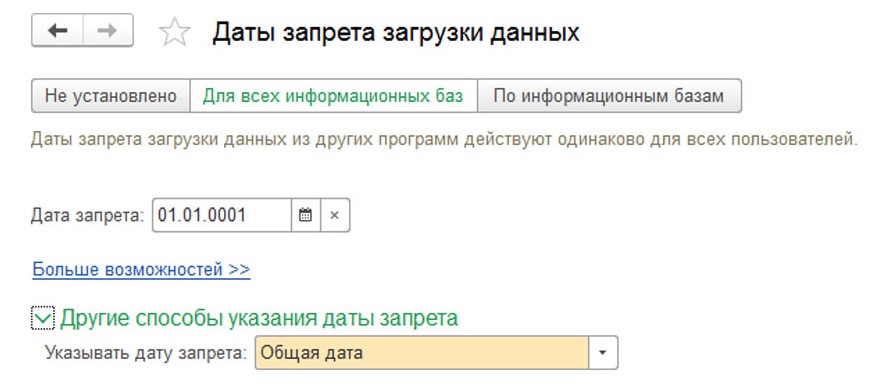
Установленный запрет не позволит внести изменения в документы, которые были введены раньше этой даты. При попытках сохранения или создания документа, который был создан ранее указанной даты, система оповестит вас об ошибке.
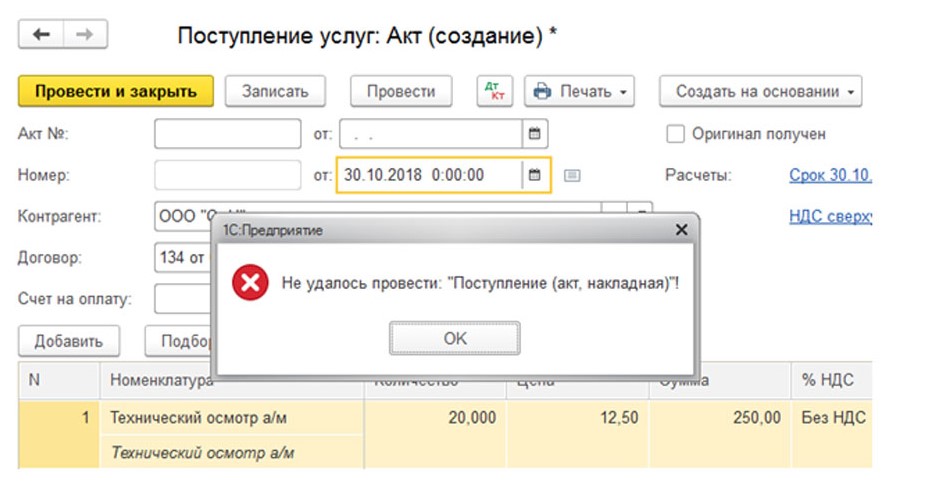


Вы узнали, как работает функция запрета в программах на платформе 1С. Если вам не хватило этой информации или возникли вопросы по программе, а также если вам нужна помощь программистов, обратитесь за консультацией к специалистам 1С.
Читайте также:


